
在今年三星所推出的手機裡,最讓小米喜歡的就是Samsung Galaxy Note7,相信使用過它的朋友,都應該都能感受它的強大,不過真的相當的可惜,而三星能夠直接以壯士斷腕的高規格回收方式盡力解決此問題,其實讓小米相當相當相當的佩服,因為很佩服所以要說三次,畢竟回收退換貨的動作,不是每間廠商都能夠如此有GUTS的承擔下來!好啦,其實這是題外話,老實說Galaxy Note7不只硬體規格強大,它的新功能更是讓小米喜歡,像它的智慧選取(影片快截GIF動畫)、懸浮翻譯、懸浮放大鏡、懸浮視窗切換、及Galaxy Note5時就大受好評的截圖去背、及隨手memo等等,這些都是另人愛不釋手的功能呀!

所以小米現在要告訴大家一個好消息,就是如果您手上有Samsung Galaxy Note5, 只要透過更新,這些功能通通可以在Galaxy Note5上使用,哈哈,所以大家還在等什麼,快到設定裡「軟體更新」,將它更新成最新版本吧!
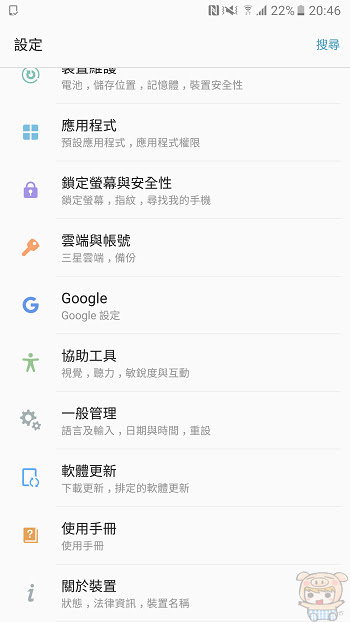
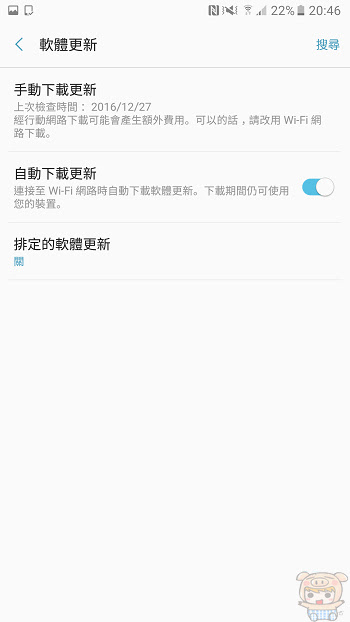
更新完成後,就能夠享受Galaxy Note7上智慧選取(影片快截GIF動畫)、懸浮翻譯、懸浮放大鏡、懸浮視窗切換、、及Samsung Notes 筆刷調色渲染等超好用的功能囉!

智慧選取:
超強的智慧選取功能,看到任何想要保留的畫面,只要將S Pen取出,點選「智慧選取」的功能,想要裁剪任何頁面上的圖案,直接可以裁剪下來,程式提供了矩形、套索、橢圓等形狀,而升級之後增加截取影片製作成GIF動畫的功能。
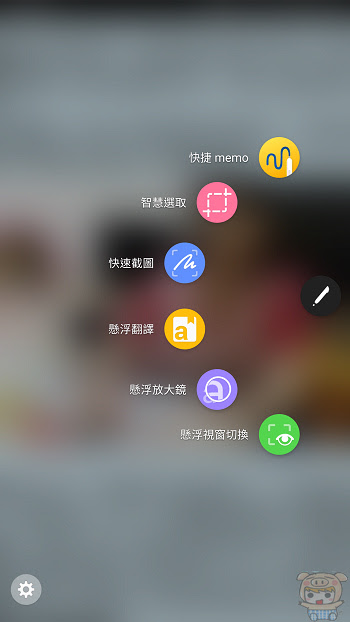

點選「矩形」後,選取想要的範圍,即可快速剪下一個四方型的圖案,同時還可以針對剪下來的圖案,將不想要的部分移除掉,同時還可以在圖片裏面編輯,書寫畫畫等等。點選自動選擇後,程式會自動幫您截取畫面的部分。


像小米這張圖片的背景比較雜亂,所以部分的東西沒有截取到,或是截取到不想要的地方,這個時候,只要點選「新增」或是「移除」將想要的地方加入及不想要的地方移除,這樣就清鬆的留下想要的圖案了!


不規則的形狀,也可以使用套索的功能,直接畫出想要剪下的形狀,一瞬間就快速的剪下想要的部分,超好用超實用的功能。
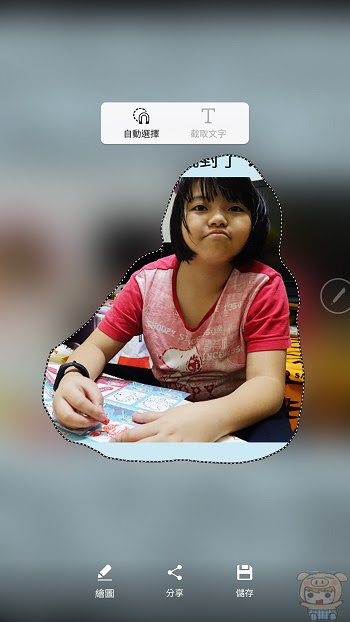

還有一個更厲害的功能,就是連截取下來的的文字,直接進行辨識,點選「截取文字」,原本是圖片,瞬間變成了文字。讓您可以直接將這段文字分享給朋友。
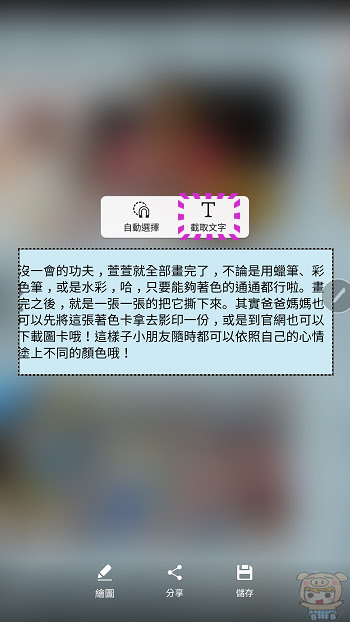
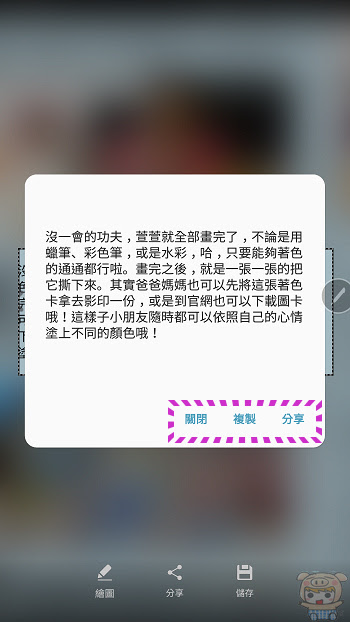
點選「複製」或是「分享」就可以將這段圖片裡的文字變成真正的文字分享出去!這功能真的很強大很厲害呀!

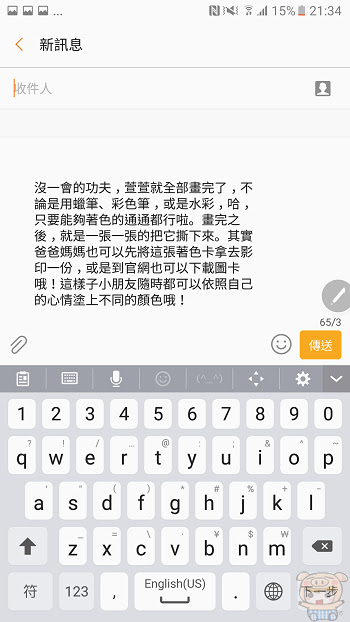
除了截取任何圖案之外,針對影片也可以截取下片段製作成GIF的動畫!,點選「智慧選取」再點選「GIF動畫」,將方框移至想要製作GIF動畫的位置,並調整好大小及錄製品質。
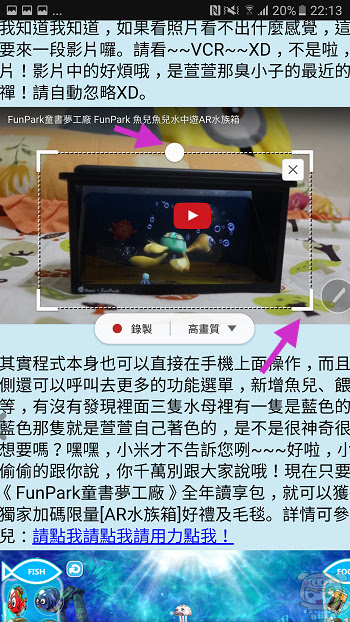
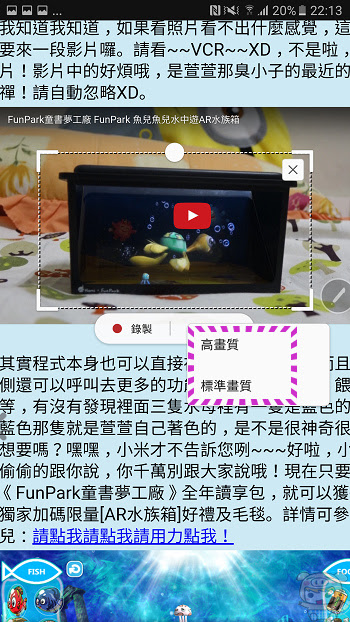
GIF動畫最長可以製作15秒的GIF動畫,15秒一到程式會自動停止,使用者也可以直接點選停止,來結束製作,截取完成後,還可以在這個GIF檔案上書寫文字或是畫畫。
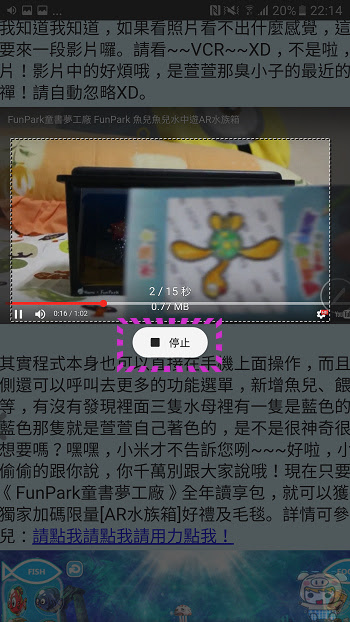
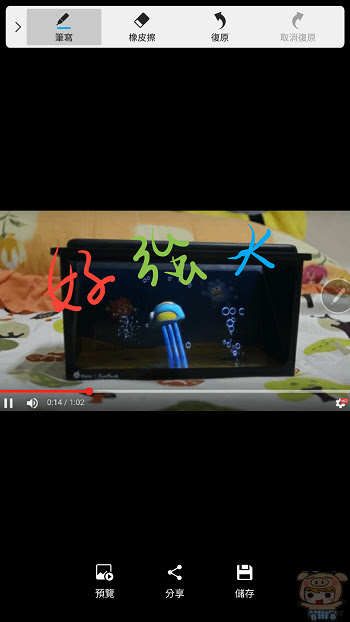
製作GIF檔案就是這麼簡單,以後可以將自己的片段影片及部分影片的畫面,快速的製作成會動的GIF檔案,分享給朋友。(檔案比較大一些,所以看不到的朋友稍待一下下就會出現了)

懸浮翻譯:
接著來介紹一個更強大的功能,不管是網頁或是照片甚至連桌面上的圖示,只要開啟「懸浮翻譯」的功能,將S Pen移至想要翻譯的地方,立刻幫您翻譯。
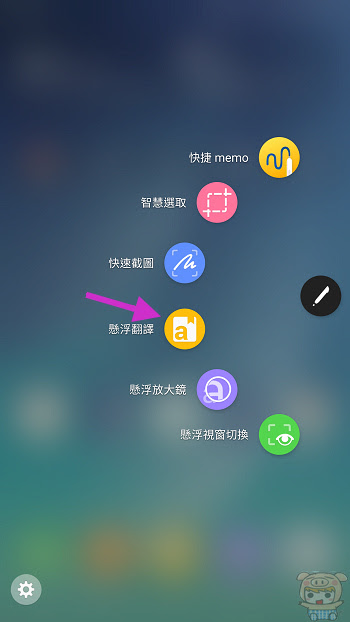
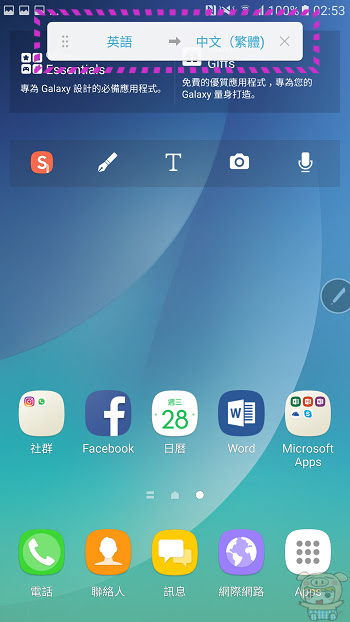
首先設定好來源語言與目標語言,預設為英文與中文,接著小米將S Pen移至頁面上有英文的地方,嘿嘿,神奇的事情發生了,立刻翻譯成中文,而且還可以點選發音的圖示來了解這個單字要怎麼唸。

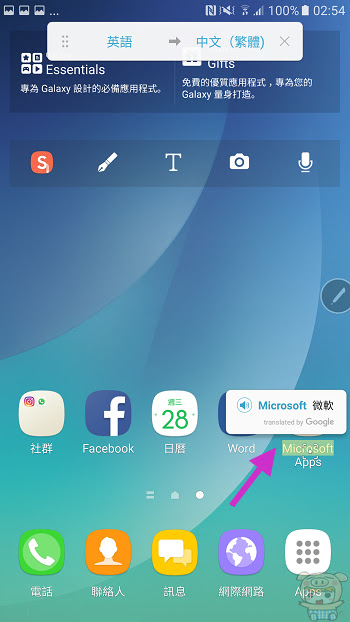
接著來試試瀏覽網頁,一樣將S Pen移過去,也是瞬間幫您翻譯完成,不管哪一國的語言通通沒有問題,是不是超厲害的。(此功能實際支援語系請依實機為主)
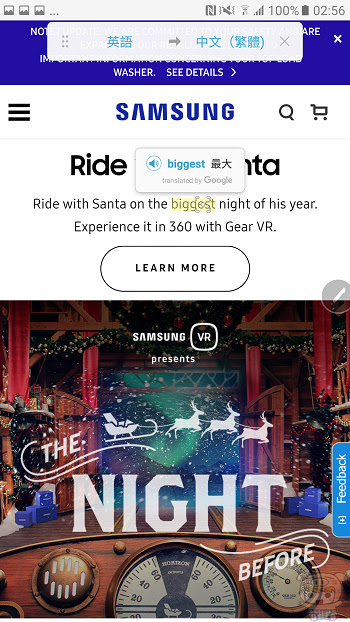
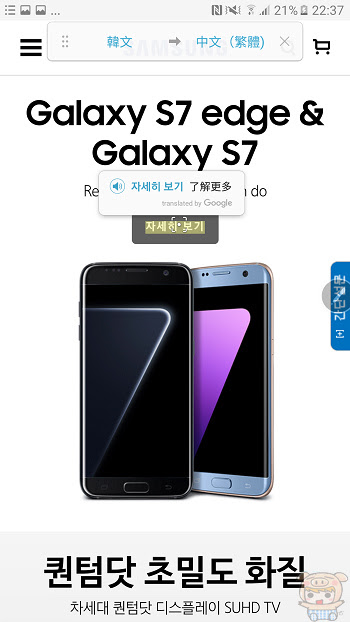
懸浮放大鏡:
開啟懸浮放大鏡的功能,只要將您手上的S Pen移至想要放大的地方,畫面就會區塊的放大,點選右上方來切換放大的數倍,一共提供了150%、200%、250%、300%等倍數。
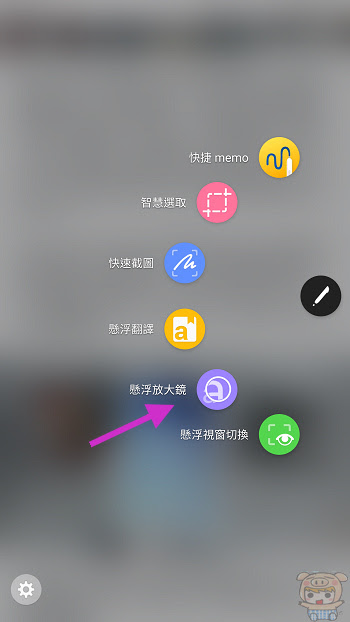
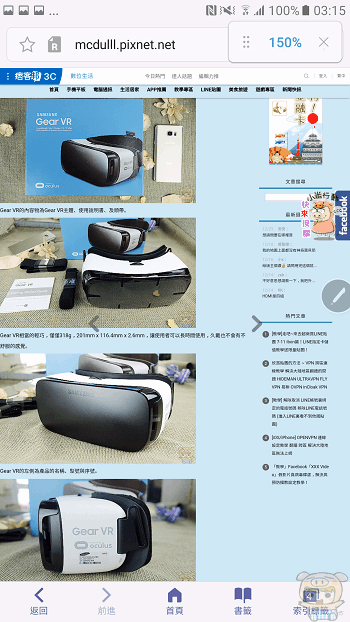
設定好放大倍數後,將S Pen移至要放大的地方,就像放大鏡一樣,原本看不清楚的字,放大後就可以看的清清楚楚囉。


懸浮視窗切換:
可以快速的將使用的程式縮小,例如小米在觀看網頁資訊時,想要比對電子郵件裏某信件,這時只要使用懸浮視窗切換,網頁就立刻變小至下方(可任意移動),接著去開啟想要的信件觀看,最後只要再將S Pen移至小畫面裏,即可放大預覽比對。
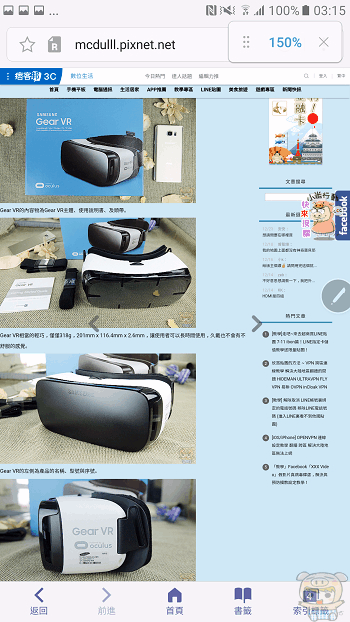
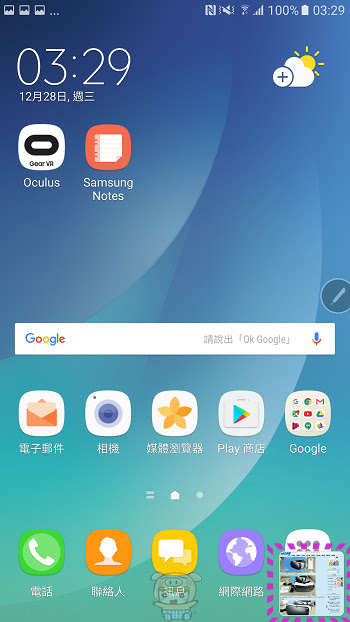
智慧選取、截圖去背、懸浮翻譯、懸浮放大鏡、懸浮視窗切換等功能,當然一定要給它來段影片,這樣才能夠完全的感受到它的強大!
隨手memo:
當您的Galaxy Note5 進入待機時,這個時候將S Pen取出,即可直接在畫面上書寫筆記,書寫完成後,點選畫面右上方的儲存。
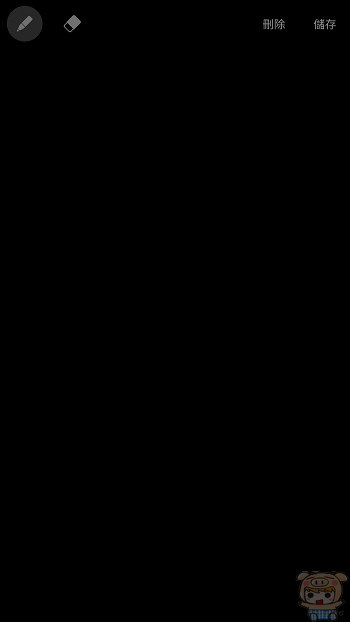

即可將剛剛隨手書寫的文字等存放在Samsung Notes裡,隨時想要記一些事情,只要抽出S Pen即可快速記錄,相當方便好用的功能。小米這邊要特別說明一下,因為Galaxy Note 5不支援 Always On Display的功能,所以沒有隨手便利貼的功能。
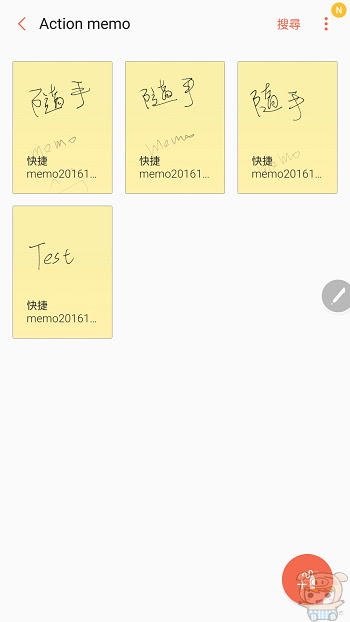

Samsung Notes 筆刷渲染效果:
Samsung Notes是一套相當方便好用的筆記App,尤其在搭配上S Pen可以說是無敵了,使用者可以在Samsung Notes自由任意的書寫,想要同時插入圖像,語音、畫畫等等,而這一次的更新還新增了筆刷渲染的效果。
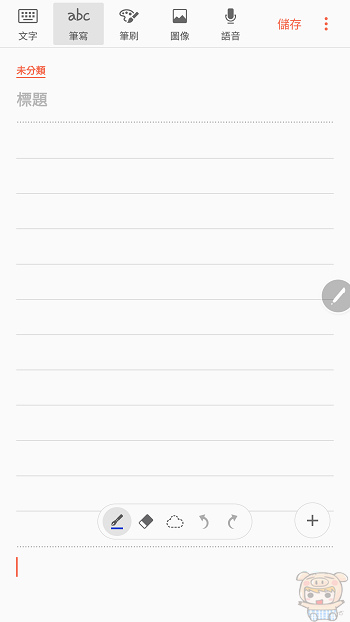 S
S 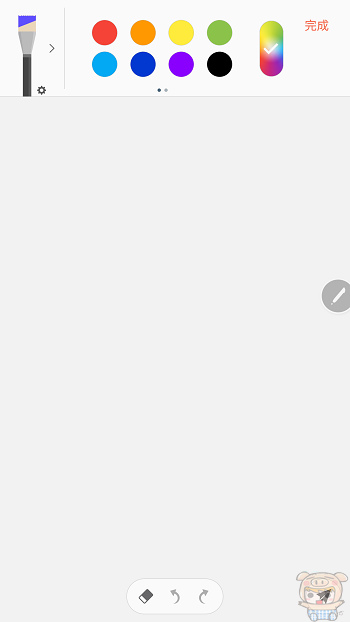
除了提供紅黃綠藍紫黑等八個預設的顏色之外,使用者也可以透過顏色選取工具來選擇自己想要的顏色,同時也可以設定筆刷的大小!
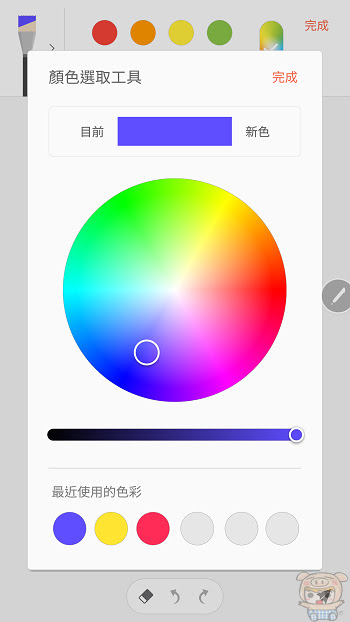
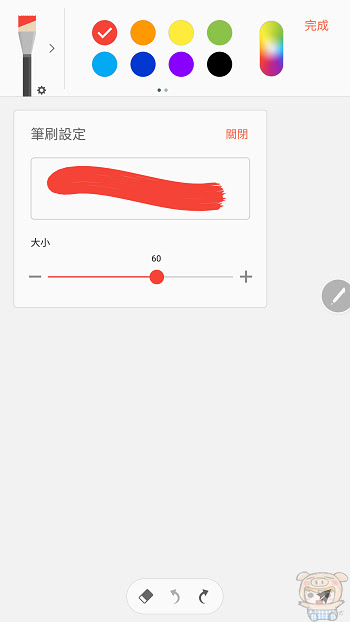
以往每畫一個顏色就是將舊的顏色給蓋了過去,而新增的渲染功能,就像水彩畫一樣,當顏色重疊時,產生了渲染的效果,提供給喜歡使用S Pen來畫畫的朋友,隨意混色創作出更棒的作品。
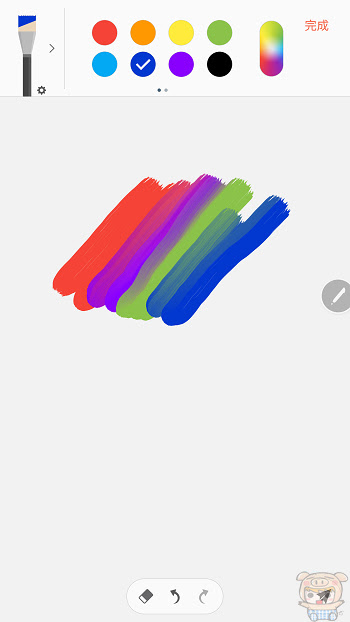
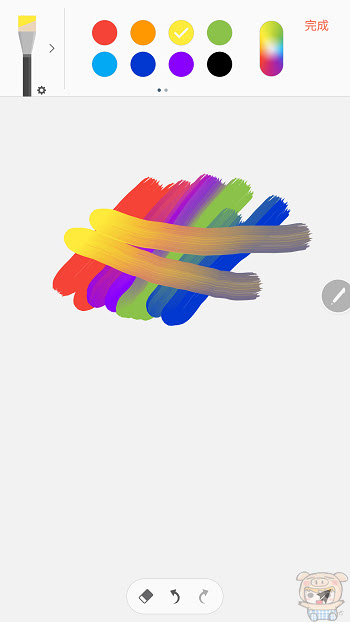
最後小米就介紹到這邊啦,使用Samsung Galaxy Note5的朋友,快去更新最版本哦,這樣您就能夠享受原本僅提供在Galaxy Note7上的智慧選取(影片快截GIF動畫)、懸浮翻譯、懸浮放大鏡、懸浮視窗切換、Samsung Notes 筆刷調色渲染等超好用的功能,另外針對使用Samsung Galaxy S7 / S7 edge的朋友,小米要告訴大家一個很棒的消息那就是在農曆過年前可以升級到最新版本Android 7哦,而且更新過後即可4G/3G同時待機,另外之前有朋友在問Samsung Galaxy S7 / S7 edge 是否可以支援到256GB的記憶卡,其實一開始就有支援到256GB,只是當時上市時,市面上並沒有推出這麼大的記憶卡,所以就沒有寫在規格裡,想要了解更多的資訊也可以隨時追蹤台灣三星官方粉絲團:https://www.facebook.com/SamsungMobileTaiwan










